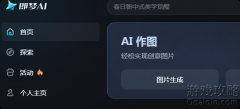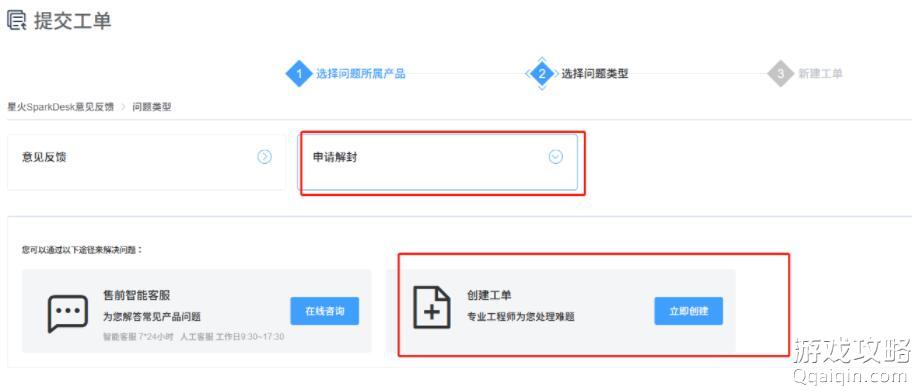如何把手机优酷缓存的视频导出到电脑上面?
如何把手机优酷缓存的视频导出到电脑上面?
此文来自qqaiqin.com
首先我们需要打开手机的文件夹,本机文件夹或者SD卡文件夹不同的手机可能使用的文件管理器有所不同,只需要找到优酷的缓存文件夹即可。 Q游网qqaiqin

找到并打开一个名为“youku”的文件夹。
进入后接着打开一个名为“offlinedata”的文件夹,打开后看到的就是优酷缓存后的视频文件夹,同一个视频剧集缓存到一个文件夹内。
打开后就可以看到正在缓存或已经缓存成功的优酷视频了。
Q游网qqaiqin

Q游网qqaiqin
可以通过上述方法找到需要导出的视频后,把视频移动到其他文件夹,但是优酷客户端下载的视频,其他播放器不能直接播放,建议安装一个视频转码器,才能通过其他播放器进行观看。 Q游网qqaiqin
导出到电脑:然后用数据线把你的手机连接到电脑上,你在电脑操作,在我的电脑找到你手机,然后根据上述路径找到你缓存视频的地方,把视频移到电脑上就可以了。 Q游网qqaiqin

Q游网qqaiqin
不过手机优酷的缓存是分段flv,拷贝电脑播放是非常的麻烦,所以小编比较建议的是直接在手机上登录优酷官网观看下载视频,下载的是单一MP4文件,更方便转存播放。
此文来自qqaiqin.com
以上就是Q游网_游戏攻略站小编林白为您带来的全部内容了。
此文来自qqaiqin.com
以上相关的更多内容请点击“手机优酷缓存 ”查看,以上题目的答案为网上收集整理仅供参考,难免有错误,还请自行斟酌,觉得好请分享给您的好朋友们!